- Tủ lạnh giảm sốc đến 50% Khuyến mãi mới
- SALE KHỔNG LỒ - GIẢM SỐC 21 - 50%
- Tháng Panasonic - quà ngập nhà
- Đổi tủ lạnh - Máy lạnh cũ lấy PANASONIC thu hồi 2 triệu
- Đổi máy giặt cũ lấy PANASOIC thu hồi 2 triệu
- Tháng 9 may mắn cũng Panasonic
- Nội thất sale khổng lồ
![Khuyến mãi mới]()
- Máy giặt giảm sốc đến 50%
- Gia dụng giảm sốc đến 50%
- Trả góp 0% & Khuyến mãi
- Kinh nghiệm mua sắm
6 mẹo vặt đơn giản giúp laptop của bạn chạy nhanh hơn
34,059Làm sao để máy tính chạy nhanh như lúc mới mua máy luôn là mong ước lớn nhất của tất cả người dùng laptop. Chỉ cần một số thủ thuật nhỏ mà bài viết tổng hợp sau đây từ Siêu thị Điện Máy – Nội Thất Chợ Lớn sẽ giới thiệu đến cho bạn một số mẹo vặt có thể nhiều người chưa biết để giúp chiếc laptop “cục cưng” của bạn chạy nhanh và mượt hơn để lấy lại “sức mạnh” cho laptop của bạn.
>>> Xem thêm: 5 mẹo vặt giúp bạn kéo dài tuổi thọ PIN cho laptop
Luôn cập nhật và sử dụng phần mềm diệt virus

Luôn cập nhật và sử dụng phần mềm diệt virus
Virus, mã độc và các phần mềm gián điệp là 3 thứ có thể gây nguy hiểm cho hiệu năng và cả dữ liệu của bạn, gián tiếp làm cho máy luôn hoạt động trong trạng thái ì ạch. Có khá nhiều các phần mềm diệt virus miễn phí nhưng chúng hoạt động không hiệu quả và làm nặng máy thêm khiến bạn khó chịu. Bạn nên sử dụng các phần mềm chính chủ của Microsoft như Security Essentials vì phần mềm này sử dụng RAM rất ít nên không gây ra tình trạng ì ạch máy mỗi khi quét Virus hoặc chạy ngầm.
Dọn dẹp rác thường xuyên bằng các phần mềm chuyên dụng
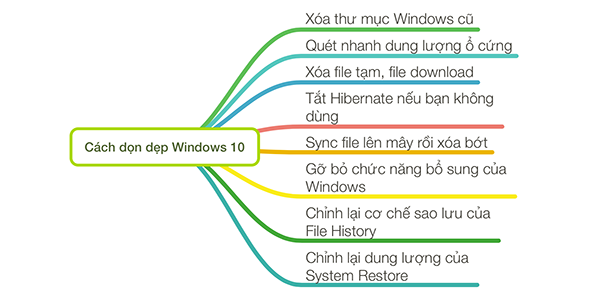
Cách dọn dẹp các file rác trên Windows 10
Khi sử dụng, người dùng thường xuyên tải các file hình, nhạc, và các file cài đặt khác nhưng không xóa chúng sau khi không dùng nữa làm cho máy trở nên nặng hơn vì ổ đĩa phải gánh vác một lượng dữ liệu rác rất lớn. Bạn nên sử dụng CCLeaner để xóa các tập tin cache và các tập tin rác vốn không cần dùng nữa ra khỏi máy tính giúp cho máy tính của bạn chạy nhanh hơn.
Tắt bớt các hiệu ứng chuyển cảnh trên Windows
Các hiệu ứng hoạt ảnh, chuyển cảnh khi thao tác trên Windows làm cho hệ điều hành trở nên đpẹ hơn nhưng chính vì điều nãy đã góp một phần không nhỏ vào sự “ì ạch” của máy.
Để tắt các hiệu ứng, người dùng Windows 7 nhấp chuột phải trên màn hình Desktop, chọn "Personalize", ở tab "Window Color" bỏ chọn "Enable transparency" để tắt tính năng trong suốt.
Với Windows 8 hoặc 8.1: ấn tổ hợp phím "Windows + S" để hiện bảng search, sau đó gõ "Animations" và chọn mục "Turn Windows Animations On or Off.
Tắt các phần mềm khởi động cùng lúc với máy tính
Đây là một nguyên nhân mà đại đa số người dùng laptop không để ý. Khi các phần mềm khởi động cùng lúc với máy tính sẽ gây ra tình trạng máy load chậm, khởi động chậm. Chính vì vậy, bạn nên tắt bớt các phần mềm không cần thiết để làm cho máy khởi động nhanh hơn.
Các làm như sau: Bạn vào Start menu và gõ "msconfig" vào khung search ở Windows 7 hoặc dùng tổ hợp phím "Windows + S" rồi gõ "msconfig" ở Windows 8 và 8.1. Sau đó chọn vào tab Startup và tắt bớt một số phần mềm không cần thiết, chọn Apply và restart máy.
Xóa lịch sử và xóa Cache của trình duyệt Web
Mỗi khi bạn duyệt web chậm và ì ạch, thì ban nên xóa bớt Cache và lịch sử trình duyệt web, điều này không những giúp bạn bảo mật các dữ liệu mà còn làm cho việc duyệt web trở nên nhanh chóng hơn.
>>> Xem thêm: Những lưu ý khi nâng cấp RAM cho laptop
Khởi động máy mỗi ngày 2 lần

Bạn nên khởi động máy mỗi ngày 2 lần
Giống như các thiết bị di động và PC, nếu hoạt động liên tục trong một thời gian dài, các ứng dụng sẽ chiếm dụng bộ nhớ đệm RAM trên máy nhiều hơn. Bạn nên khởi động lại Laptop để “cỗ máy” của bạn thư giãn và "refresh" và giải thoát bớt lượng bộ nhớ bị sử dụng lãng phí.
Trên đây, là những hướng dẫn vệ sinh Laptop đúng cách và kéo dài tuổi thọ. Để đảm độ mới cũng như giữ cho Laptop được bền, các bạn cần chú ý vệ sinh máy thường xuyên và đúng cách nhé.
Bài viết này có giúp ích cho bạn không?
Bài viết liên quan
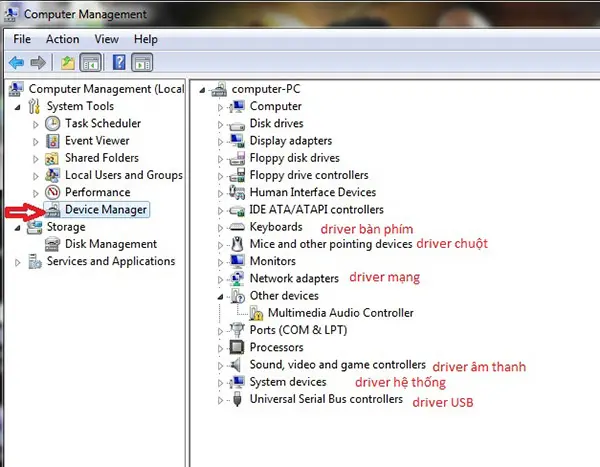
Hướng dẫn cách tải và cài đặt Drivers cho laptop nhanh nhất
31,488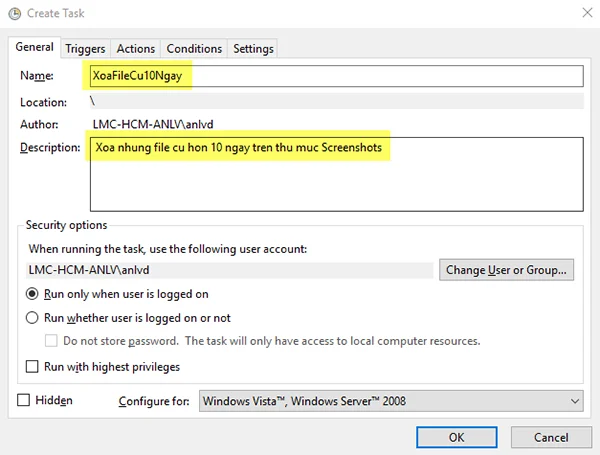
Hướng dẫn cách tự động xóa file cũ, file rác hơn 30 ngày trên Windows 10
14,326
Hướng dẫn sạc Pin cho Laptop mới
36,769
Những lời khuyên hữu ích cho người dùng laptop mà bạn nên biết
1,497![[CES 2018] Lenovo ra mắt bộ đôi ThinkPad mới có Alexa và HDR Dolby Vision, laptop Mixx 630 chạy Snapdragon 835](http://cdn11.dienmaycholon.vn/filewebdmclnew/DMCL21/Picture//News/News_expe_1542/1542_610.png.webp)
[CES 2018] Lenovo ra mắt bộ đôi ThinkPad mới có Alexa và HDR Dolby Vision, laptop Mixx 630 chạy Snapdragon 835
1,285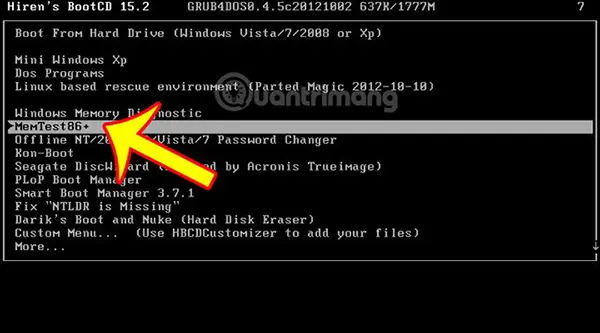
Hướng dẫn kiểm tra lỗi RAM và thông tin RAM trên laptop Windows
11,403Tải app Dienmaycholon
Tải app theo dõi thông tin đơn hàng và hàng ngàn voucher giảm giá dành cho bạn.

Tin nổi bật

Mừng Daikin 100 Năm, Quay Trúng Quà 100%
Tham gia tìm hiểu ngay quá trình phát triển 1 thế kỷ qua của thương hiệu Daikin - Chuyên gia không khí hàng đầu Nhật Bản với hoạt động đáp đúng và trúng quà 100% trên landing page https://100nam.daiki...144
LG - Tháng 4 Quà Đậm, Hoàn Thiện Tổ Ấm
Tặng máy hút bụi cầm tay trị giá 19.990.000đ khi mua máy giặt LG WashTower Tặng tủ lạnh LG ngăn đá trên trị giá 13.990.000đ khi mua LG Styler ...167
Mua Điều Hòa Châu Âu, Tặng Kèm Quà Đến 2 Tỷ
Nhận ngay 01 quạt bàn Comfee khi mua một trong 5 mã sản phẩm điều hòa không khí Comfee ...291
Hướng Dẫn Khách Hàng Kích Hoạt Bảo Hành Điện Tử, Máy Lạnh Panasonic
Khách hàng khi mua sắm sản phẩm Máy lạnh - Tivi - Tủ lạnh - Máy giặt Panasonic tại Điện Máy Chợ Lớn trên toàn quốc (Bao gồm Online) tự kích hoạt bảo hành qua tin nhắn ...763
Danh sách sản phẩm áp dụng bộ phiếu mua hàng
* Bộ phiếu mua hàng (PMH) trị giá 8 triệu bao gồm: PMH giảm 3 triệu mua Máy lọc nước, PMH giảm 3 triệu khi mua Bếp, PMH giảm 1 triệu khi mua Bộ nồi, PMH giảm 1 triệu khi mua Máy ép trái cây & Nồi cơm ...431254














